Я думаю, что вы уже не раз слышали, что в vSphere 4.1 появилась возможность интеграции с Active Directory для сквозной аутентификации. Об этой возможности пользователи VMWare просили уже давно, и, наконец, это свершилось. С появлением интеграции с AD появилась возможность использовать учетную запись пользователя домена, которой назначены соответствующие права, для авторизации на сервере ESX. Эта возможность должна освободить вас от ведения реестра учетных записей серверов ESX/ESXi, и управлением их паролями. В том случае, если вы уже используете vCenter, вы в курсе что он уже давно умеет использовать для аутентификации базу Active Directory.
Интеграцию с AD можно включить с помощью нескольких различных способов: vSphere client, vCLI, скриптов или с помощью профилей Host Profiles. В этой статье я расскажу о методике включения авторизации в AD с помощью клиента vSphere.
Предварительная подготовка: В своем домене Active Directory вы должны создать новую группу под названием «ESX Admins«, причем соблюсти вы должны это имя в точности, это важно! Добавляя и удаляя пользователей в эту группу, вы можете управлять их полномочиями по доступу к ESXi. Также вы можете дать непосредственный доступ по ID пользователя, однако так делать не рекомендуется.
Шаг 1: Подключитесь непосредственно к хосту ESXi с помощью клиента vSphere. Затем необходимо перейти на вкладку Configuration. Затем выберите пункт «Advanced Services» из списка в левом нижнем углу. Затем нажмите на ссылку «Properties».
Шаг 2: Перед вами появится окно настройки Directory Services. В выпадающем списке «Service Type» выберите «Active Directory». В поле Domain вам нужно ввести имя своего домена, к которому будет осуществляться подключение. Далее нажмите на кнопку «Join Domain».
Шаг 3: В этой шаге вы должны ввести данные учетной записи AD, которая имеет права на включение хоста ESXi в домен. Учетную запись вы должны ввести в формате Test\user или использовать формат (administrator@test.com).
Шаг 4: После успешного ввода авторизационных данных, ваш сервер ESXi будет добавлен в домен. На картинке ниже вы можете увидеть, что в OU, которая используется по умолчанию, появится новая запись компьютера с именем ESXI41.
Шаг 5: Теперь, когда хост VMware был добавлен в домен, на вкладке Permissions вы теперь можете добавлять/удалять пользователей и группы.
Шаг 6: В этом шаге в окне Assign Permissions вы должны выбрать роль Administrator. Затем нажмите кнопку «Add» в левой части окна и выберите соответствующую группу или пользователя из Active Directory.
Шаг 7: Из выпадающего списка выберите свой домен, как показано на рисунке ниже.
Шаг 8: После того, как вы выберите домен, с которым выполнена интеграция, перед вами появится список всех пользователей и групп AD. Выберите необходимых пользователей или группы, а затем нажмите кнопку Add и ОК.
Шаг 9: После того, как вы добавили доменную учетную запись, вы увидите ее в списке пользователей.
Шаг 10: После выполнения всех шагов, вы можете закрыть клиент vSphere и подключится заново, используя учетную запись в AD, которой вы предоставили доступ к серверу ESXi. В этом случае формат имени может быть либо Domain\user либо user@domain.com.
Шаг 11: После вашего входа в систему с помощью доменной учетной записи, в правом нижнем углу клиента vSphere вы можете увидеть, что текущий пользователь ESX авторизован с помощью домена AD.
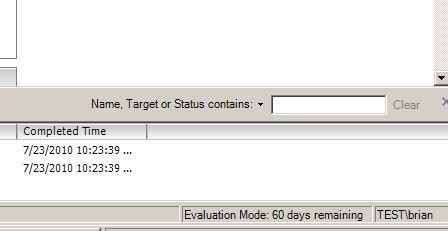 Шаг 12: Далее я бы хотел протестировать, на что же способна новая функция AD integration. На картинке ниже видно, что я смог аутентифицироваться при помощи доменной учетной записи на ESXi 4.1 в TSM (Tech Support Mode), а также удаленно по SSH. (Как включить ssh на ESXi 4.1. я писал в прошлых статьях)При такой аутентификации достаточно просто использовать имя доменного пользователя (формат domain\user не подошел ни в одном из случаев).
Шаг 12: Далее я бы хотел протестировать, на что же способна новая функция AD integration. На картинке ниже видно, что я смог аутентифицироваться при помощи доменной учетной записи на ESXi 4.1 в TSM (Tech Support Mode), а также удаленно по SSH. (Как включить ssh на ESXi 4.1. я писал в прошлых статьях)При такой аутентификации достаточно просто использовать имя доменного пользователя (формат domain\user не подошел ни в одном из случаев).
Шаг 13: И наконец, я захотел зайти под учетной записью AD на ESXi 4.1 через DCUI (Direct Console User Interface). К сожалению, зайти на консоль ESX с помощью моей учетной записи не получилось. Если у вас получилось каким-либо образом аутентифицироваться на DCUI консоли в ESXi с помощью доменной учетки, напишите про это в комментариях.
В дальнейшем попробую еще поэкспериментировать с функцией интеграции с AD в новой версии vSphere 4.1.
Еще одной замечательной функцией новой версии esx 4.1 от VMWare — является возможность проброса USB устройств в гостевую ОС.


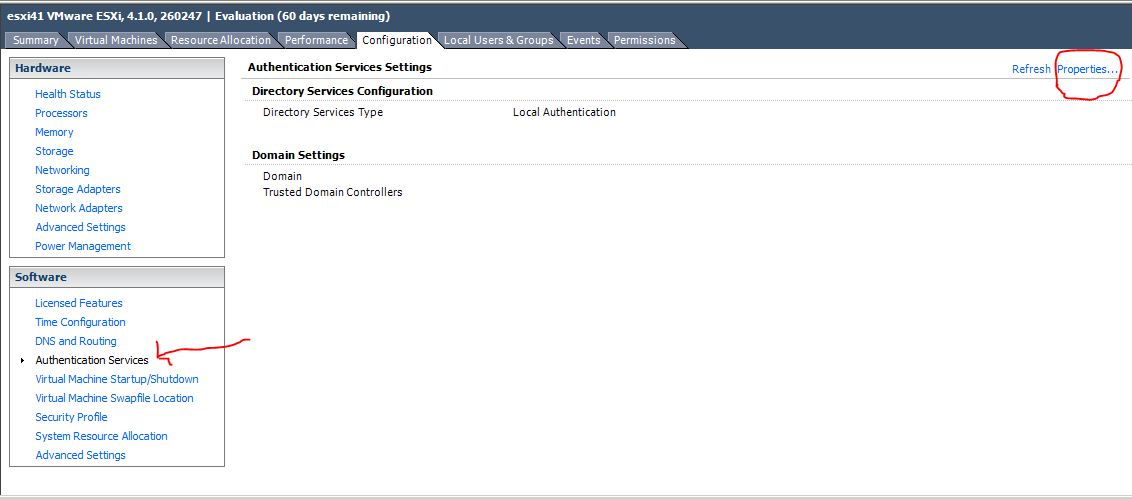
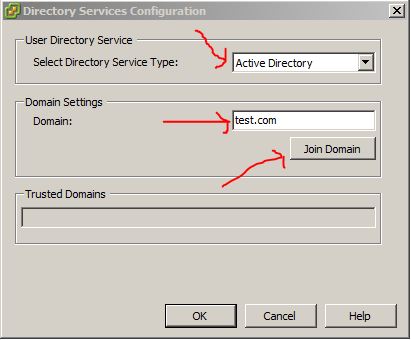

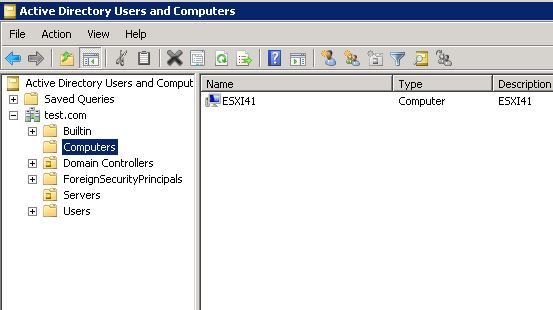
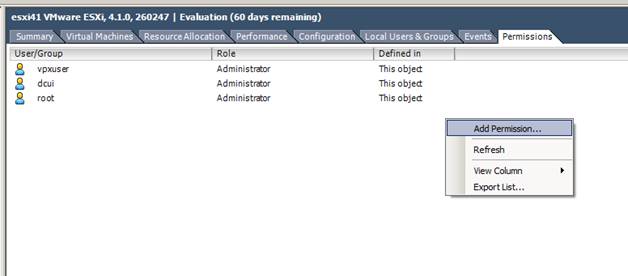
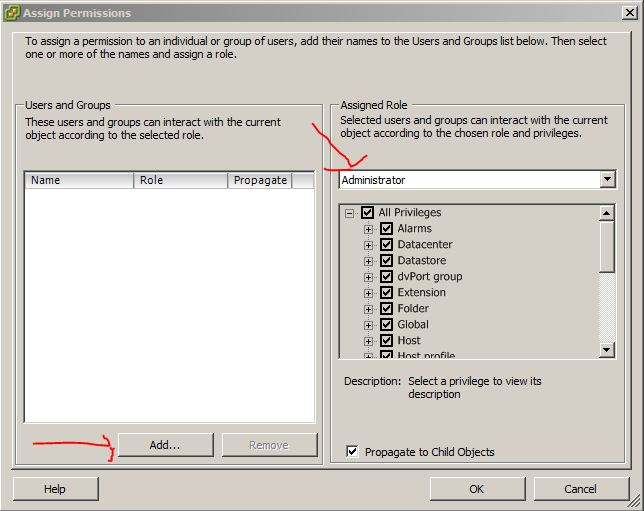

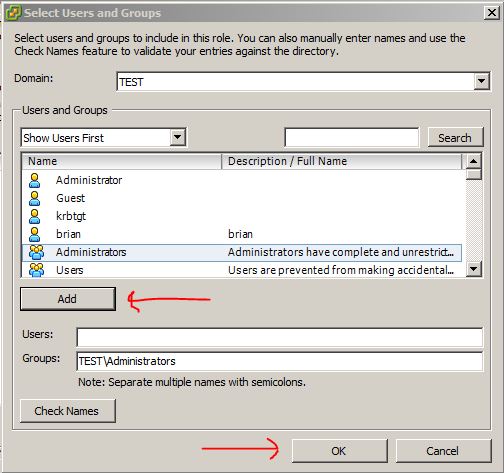
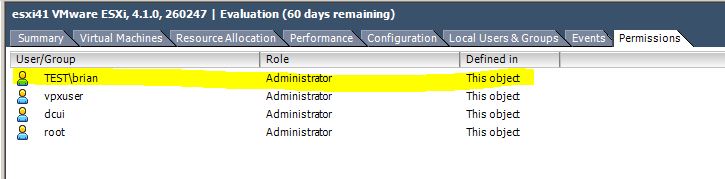
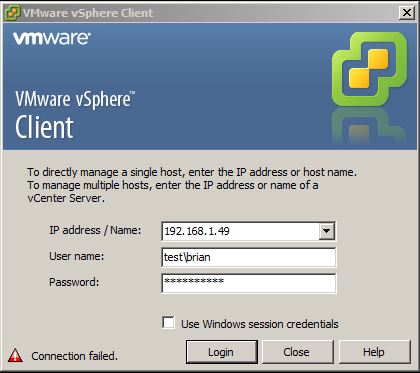
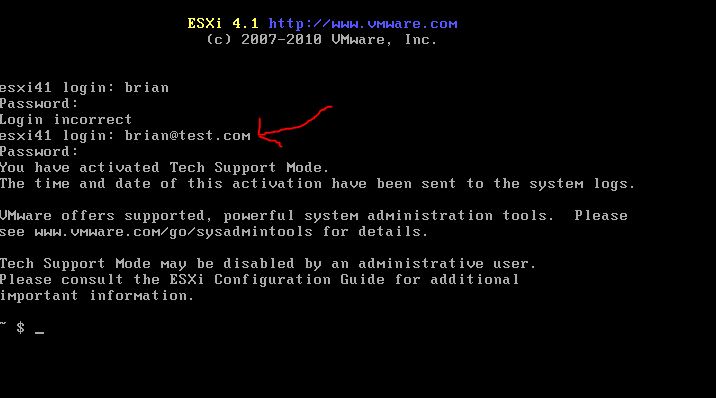
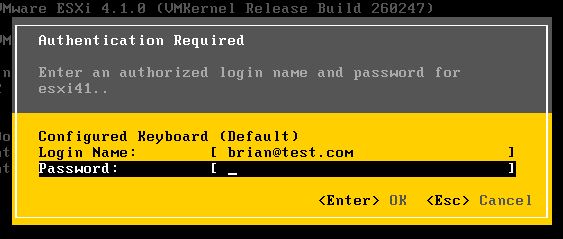

3 комментария
Отличная статья, все подробно расписано. И у меня теперь ESXi в домене живет )
отлично, большое спасибо!
у меня на шаге 7 домен не появился
только локальные уч. записи
Comments are closed.